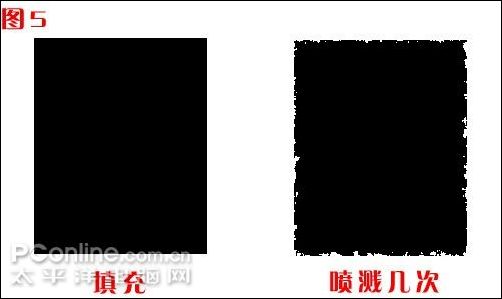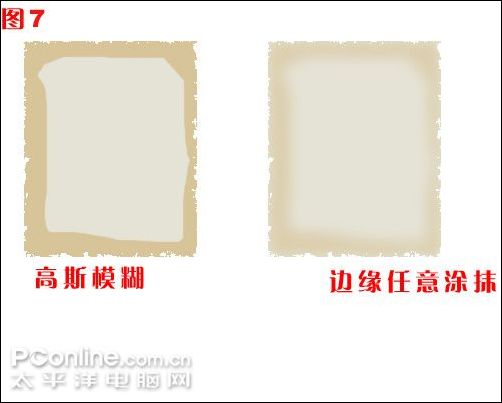|
使用画笔工具制作纸张效果: A:新建文件400×500 RGB模式,背景色为白色,再建立一个新图层,用矩形选择工具画出一个矩形选区,执行菜单—编辑—填充,填充黑色。 B:选择菜单—滤镜—画笔描边—喷溅。半径设置为10 平滑度设置为5,让矩形的边缘出现不平整的效果,重复这个动作,直到自己满意的效果即可。如图5。
C:将前景色设置为R229 G227 B214,按住CTRL+矩形层,然后执行菜单—编辑—填充命令,使用前景色填充,再新建一个图层,在工具栏目中选择笔刷工具,调整笔刷的大小和硬度数值,数值可以根据自己的需要进行调整,“跟着感觉走”,再将前景色设置为D7C499,选定后在矩形图形上任意的涂抹。如图6。
D:点击灰色图层,按住CTRL+灰色图层,使之浮动,然后松开CTRL,再点击黄色涂抹的图层,之后按住CTRL+SHIFT+I进行反选,最后按CTRL+X删除,这样就得到了完整边缘的涂抹层了。结合部分有点生硬,这时执行菜单—滤镜—模糊—高斯模糊2.0使之柔和,然后再重复上面的步骤让残缺边缘清晰。如图7。
|
正在阅读:Photoshop基本手法集合:钢笔和画笔的应用Photoshop基本手法集合:钢笔和画笔的应用
2007-09-28 09:28
出处:PConline
责任编辑:chenzhenjia
键盘也能翻页,试试“← →”键
| 本文导航 | ||
|